

 工业网关BL110实现西门子S7-200SMART PLC接入MQTT Client One云平台
工业网关BL110实现西门子S7-200SMART PLC接入MQTT Client One云平台
描述
COM口采集西门子S7-200SMART PLC的配置
工业智能网关一共有四个COM 接口,4个COM口的配置内容一样,COM1固定为RS232,COM2、COM3和COM4是RS232/RS485可选串口(默认为RS485)。因S7-200SMART的COM是RS485接口,则选择以COM3连接为例说明COM口采集配置操作。S7-200SMART的RS485接口 DB9的3和8为信号脚,3脚接COM3 RS485 A,8脚接COM3 RS485 B。
COM口的配置
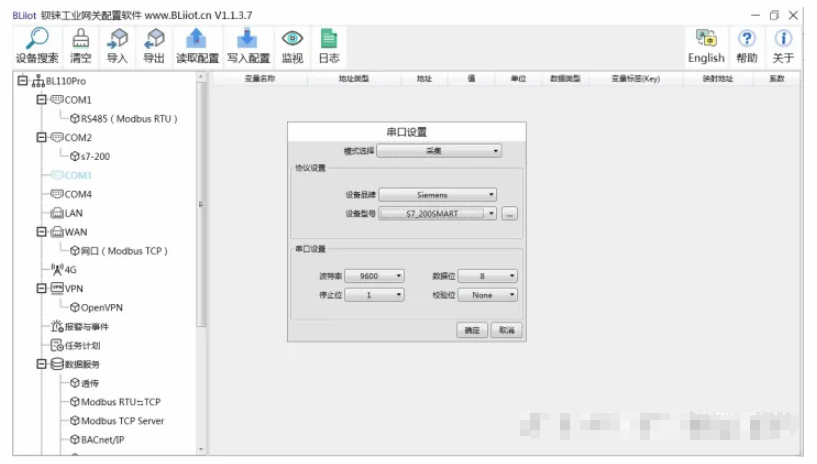
工业智能网关BL110 实现西门子S7-200SMART PLC接入MQTT Client One云平台
双击“COM3”,弹出COM属性配置框。(2)模式选择:采集。(3)因是采集西门子S7-200SMART设备,故设备品牌选择:西门子,设备型号选择:S7-200SMART。(4)波特率、停止位、数据位、校验位与西门子的RS485口配置保持一致。西门子默认波特率:9600,停止位:1,数据位:8,校验位:Even。(5)点击“确定”。
注:点击“写入配置”网关设备将自动重启,重启后COM口的配置才会生效。
添加COM口设备S7-200SMART
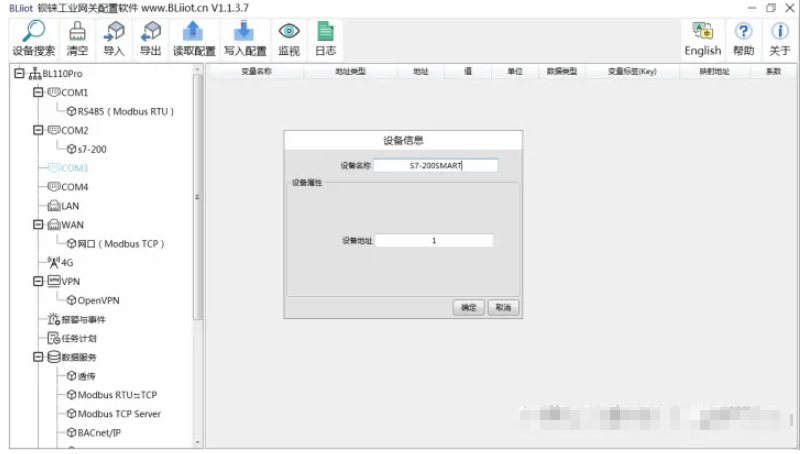
工业智能网关BL110 实现西门子S7-200SMART PLC接入MQTT Client One云平台
(1)点击“COM3”,点击鼠标右键,点击“添加”,弹出设备配置框。(2)设备名称任意填写,如:S7-200SMART。(3)设备属性项根据COM口选择不同的协议既是选择不同的设备品牌,采集不同的设备,会显示不同的配置项,空白表示没有配置项要填写。(4)点击“确定”,添加S7-200SMART设备。
注:点击确定后会在COM3下显示添加的设备见上图显示出来S7-200SMART,如果想添加多个设备,重复(1)--(4)步骤即可。
注:点击“写入配置”网关设备将自动重启,重启后添加COM3口的S7-200SMART设备才添加成功。
添加采集S7-200SMART的数据点
本示例采集S7-200SMART的寄存器V和VW的部分数据配置如下:
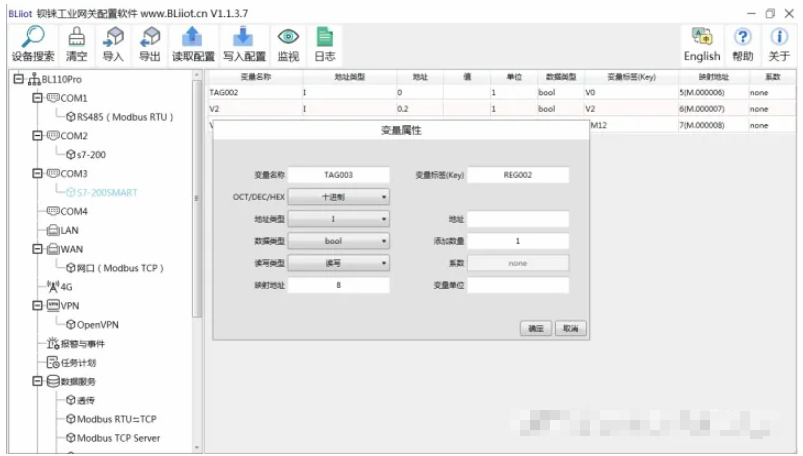
工业智能网关BL110 实现西门子S7-200SMART PLC接入MQTT Client One云平台
(1)点击“S7-200SMART”,鼠标光标移动到方框内,鼠标右键,点击“添加”弹出数据点设置框。(2)变量名称:命名数据点的名字,如:采集“VW10”的数据,可以填写为:VW10。(3)变量单位:根据需求任意填写,可以不填写。(4)地址类型:根据采集的PLC的数据点选择。如:要采集“VW10”的数据则选择“VW”。(5)起始地址:采集数据点的寄存器地址,如:采集“VW10”的数据,地址为:10。(6)数据类型:根据选择采集PLC的寄存器的类型选择。(7)添加数量:如果是采集连续地址,同一寄存器可以多个采集。(8)读写类型:从“只读”、“可读可写”中选择。(9)系数:扩大或缩小多少倍上传给平台,根据需求填写。(10)modbus映射地址:填写采集到的数据点存储到BL110网关设备的地址,可以随意填写。映射地址不能重复。范围:0-2000。如:采集“VW10”的映射地址为“18”。(11)数据点的MQTT标识符,可以任意填写。标识符不能重复,如:采集“VW10”数据点的MQTT标识填写为“VW10”。(12)点击“确定”。
注:点击“确定”后数据点会在方框内显示出来见上图,如果想继续添加数据点,在方框鼠标右键,点击“添加”弹出数据点配置框,重复(2)--(12)步骤。
注:点击“写入配置”网关将自动重启,重启后采集S7-200SMART的数据点才生效。
接入MQTT Client One 云平台的步骤如下:
平台配置,各平台的配置如下:
MQTT Client One 和MQTT Client Two的“KingPigeon”JSON数据格式和金鸽MQTT的数据格式一样。
连接ThingsBoard平台要选择“thingsboard”格式的JSON数据格式。
MQTT Client One 与MQTT Client Two的区别是MQTT Client Two的订阅主题不起作用,MQTT Client Two的目的就是平台能查看数据,不能控制数据。故MQTT Client Two连接不作介绍。
MQTT Client One的配置如下:以无证书连接,KingPigeon格式的JSON数据格式为例。
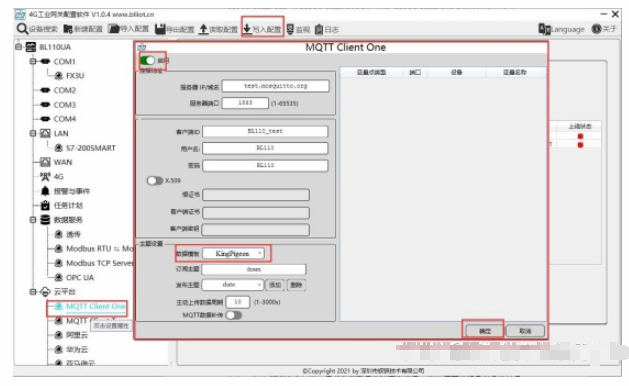
工业智能网关BL110 实现西门子S7-200SMART PLC接入MQTT Client One云平台
操作步骤:(1)双击“MQTT Client One”弹出MQTT Client One配置框。(2)点击启用按钮,启用MQTT Client One。默认:关闭。灰色表示:不启用,绿色表示:启用。(3)服务器IP/域名:填写MQTT服务器的IP/域名。(4)端口:填写MQTT服务器端口,默认填写:1883。(5)客户端ID:MQTT连接报文用到的客户端标识符,服务端使用客户端标识符识别客户端。(6)用户名:MQTT连接报文用到的用户名,服务端可以将它用于身份验证和授权。(7)密码:MQTT连接报文用到的密码,服务端可以将它用于身份验证和授权。(8)数据模板:根据MQTT服务器支持的JSON数据格式选择,默认“KingPigeon”。(9)订阅主题:MQTT订阅报文用到的主题名,订阅后服务器可以向客户端发送发布报文实现控制。(10)发布主题:MQTT发布报文用到的主题名,主题名用于识别有效载荷数据应该被发布到哪一个信息通道。(11)上传周期:数据定时发布间隔时间,默认30S。(12)MQTT数据补传:是否启用掉线数据补传,点击按钮启用。灰色表示:不启用,绿色表示:启用。(13)选择数据点上传:在配置框右边的方框内选择要上传的数据点,默认空白表示全部上传。(14)点击“确定”,确定金鸽MQTT的配置。(15)点击“写入配置”,网关设备重启后,MQTT Client One才启用。重新打开配置软件登录设备,可以在基本信息页面可以看到“MQTT Client One上线状态”的提示灯是红色,表示MQTT Client One已连接上。最右边显示从机设备在线的状态。
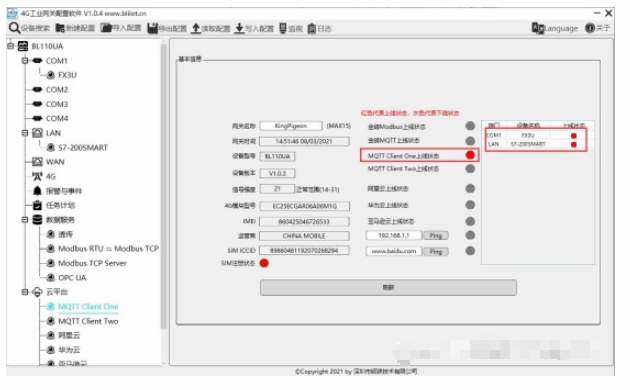
工业智能网关BL110 实现西门子S7-200SMART PLC接入MQTT Client One云平台
1.1.1 用MQTT.fx查看数据

工业智能网关BL110 实现西门子S7-200SMART PLC接入MQTT Client One云平台
注:Client ID不能和配置软件上填写的客户端ID相同。
在MQTT.fx上接收到的报文
MQTT.fx上的订阅主题就是MQTT Client One上配置的发布主题
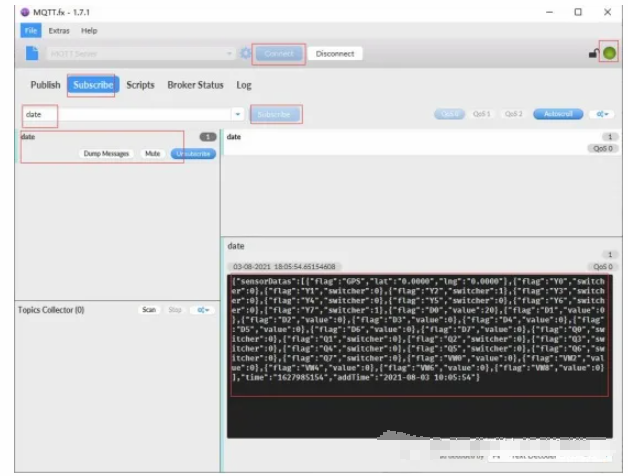
工业智能网关BL110 实现西门子S7-200SMART PLC接入MQTT Client One云平台
用MQTT.fx发布
发布主题是MQTT Client One上的订阅主题
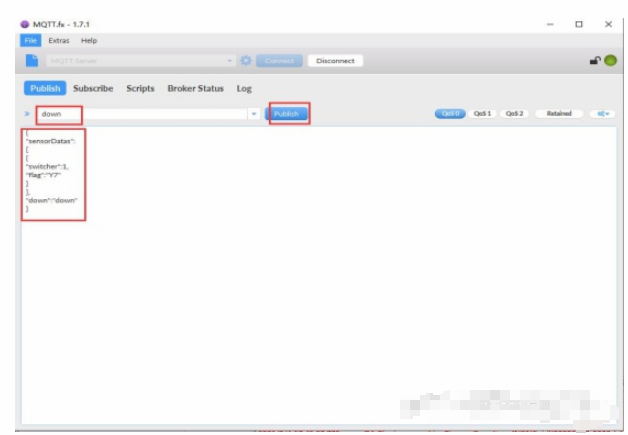
工业智能网关BL110 实现西门子S7-200SMART PLC接入MQTT Client One云平台
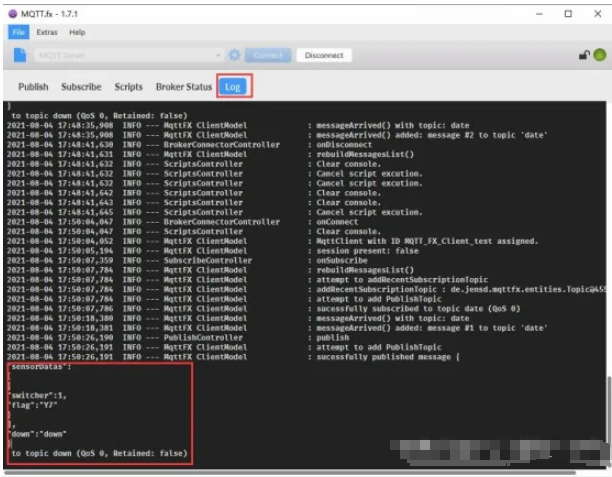
工业智能网关BL110 实现西门子S7-200SMART PLC接入MQTT Client One云平台
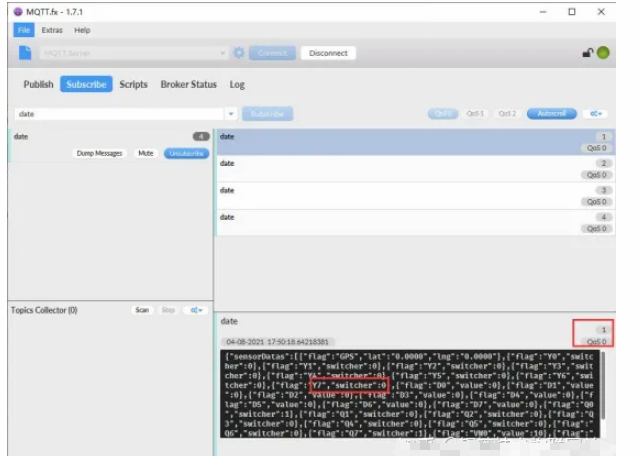
工业智能网关BL110 实现西门子S7-200SMART PLC接入MQTT Client One云平台
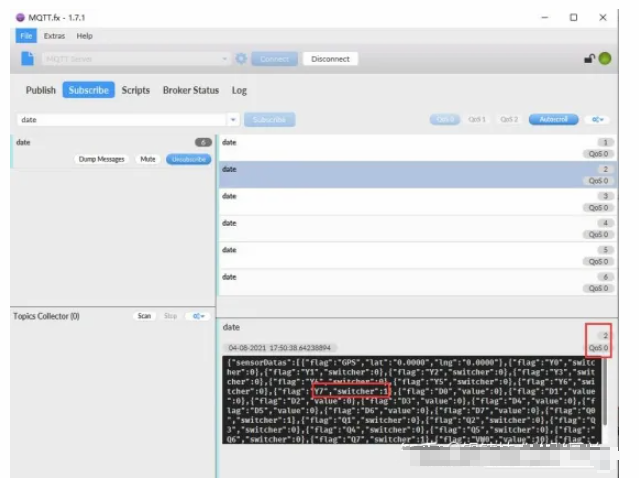
工业智能网关BL110 实现西门子S7-200SMART PLC接入MQTT Client One云平台
审核编辑:汤梓红
-
西门子S7-200SMART接入BL102 PLC网关2021-10-28 1988
-
西门子S7-200SMART如何接入MQTT云平台2021-11-10 3418
-
西门子S7-1200接入MQTT私有云平台2021-11-11 4170
-
工业智能物联网网关钡铼BL110网口LAN采集西门子PLC S7-200Smart2022-09-30 1067
-
工业网关BL110实现西门子S7-200SMART PLC接入金鸽MQTT云平台2022-10-27 774
-
工业网关BL110实现西门子S7-300 PLC接入Modbus TCP Server云平台2022-10-27 992
-
工业网关BL110实现西门子S7-300 PLC接入OPC UA云平台2022-10-27 1364
-
工业网关BL110实现西门子S7-300 PLC 接入MQTT Client One云平台2022-10-27 822
-
工业网关BL110实现西门子S7-300 PLC 接入阿里云平台2022-10-27 781
-
工业网关BL110实现西门子S7-300 PLC 接入华为云平台2022-10-27 1621
-
工业网关BL110实现西门子S7-1500 PLC接入Modbus TCP Server云平台2022-10-28 1521
-
工业智能网关BL110应用之七十: 实现西门子S7-300 PLC 接入MQTT Client One云平台2022-09-15 658
-
工业智能网关BL110使用技巧之八十六: 实现西门子S7-1200 PLC接入MQTT Client One云平台2022-09-20 1688
-
工业智能网关BL110应用之九十四: 实现西门子S7-1500 PLC接入MQTT Client One云平台2022-09-21 735
-
工业智能网关BL110应用之九十九: 实现西门子S7-1500 PLC接入金鸽MQTT云平台2022-09-21 796
全部0条评论

快来发表一下你的评论吧 !

